excel使用hour函数的方法 excel hour函数的语法和使用方法
更新时间:2023-12-15 08:46:35作者:jiang
Excel是一款功能强大的电子表格软件,广泛应用于各个领域,在Excel中,有许多强大的函数可以帮助我们更高效地处理数据。其中Hour函数是一个非常实用的函数,用于提取给定时间的小时数。使用Hour函数可以帮助我们在处理时间相关的数据时更加方便快捷。它的语法和使用方法也非常简单易懂,只需按照规定的格式输入参数即可得到所需结果。在本文中我们将详细介绍Excel中Hour函数的使用方法,帮助大家更好地利用这一函数来处理时间数据。无论是在工作中还是日常生活中,掌握Hour函数的使用技巧都能为我们节省大量的时间和精力。让我们一起来学习吧!
具体的解决方法:
1、打开EXCEL2007软件进入编辑界面。
2、在单元格内使用公式NOW函数输入日期。Excel如何NOW函数实现显示此刻时间年月日时分秒;
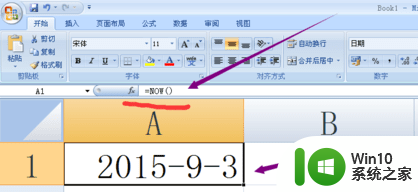
3、在其余的单元格内输入公式=HOUR(日期的单元格地址)
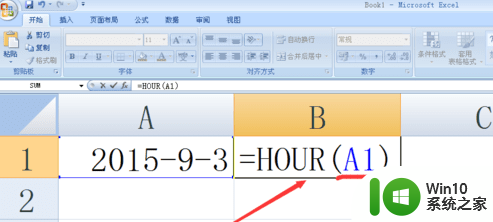
4、按下ENTER键或者点击其余的单元格,日期中提取的小时时间便显示了出来。和电脑右下角的时间小时数是一致的。
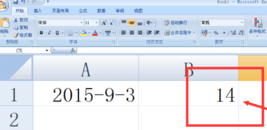
5、按下键盘上的F9可以刷新单元格内的小时时间数字,前提是小时时间数值发生了变化。
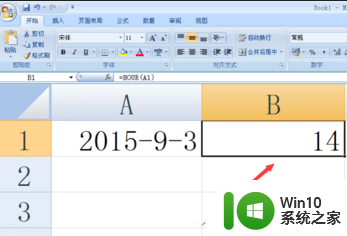
以上就是使用 Excel 的 HOUR 函数的方法的全部内容,如果你遇到了这种情况,可以尝试按照我的方法来解决,希望对大家有所帮助。
excel使用hour函数的方法 excel hour函数的语法和使用方法相关教程
- sumif函数使用示例 excel中sumif函数的语法和用法详解
- excel表格small函数的使用方法分享 excel表格small函数怎么使用
- excel里面的vlookup函数使用方法 excel函数vlookup怎么用
- wpstext函数举例 wpstext函数使用方法
- floor函数的作用和用途 floor函数的语法和参数说明
- 排名函数rank使用教程 rank函数在Excel中的用法
- vlookup函数和column函数混合使用的技巧 如何在vlookup函数中嵌套使用column函数
- vlookup函数精确查找的使用方法 vlookup函数精确查找的语法和用法详解
- vlookup函数怎么用 vlookup函数的使用方法
- ifna和vlookup的联合运用 如何使用IFNA函数和VLOOKUP函数一起查找对象
- Excel如何使用VLOOKUP函数匹配多列数据 VLOOKUP函数如何用于匹配多列数据的方法
- excel最小函数值的设置方法 Excel中使用MIN函数求最小值的方法
- U盘装机提示Error 15:File Not Found怎么解决 U盘装机Error 15怎么解决
- 无线网络手机能连上电脑连不上怎么办 无线网络手机连接电脑失败怎么解决
- 酷我音乐电脑版怎么取消边听歌变缓存 酷我音乐电脑版取消边听歌功能步骤
- 设置电脑ip提示出现了一个意外怎么解决 电脑IP设置出现意外怎么办
电脑教程推荐
- 1 w8系统运行程序提示msg:xxxx.exe–无法找到入口的解决方法 w8系统无法找到入口程序解决方法
- 2 雷电模拟器游戏中心打不开一直加载中怎么解决 雷电模拟器游戏中心无法打开怎么办
- 3 如何使用disk genius调整分区大小c盘 Disk Genius如何调整C盘分区大小
- 4 清除xp系统操作记录保护隐私安全的方法 如何清除Windows XP系统中的操作记录以保护隐私安全
- 5 u盘需要提供管理员权限才能复制到文件夹怎么办 u盘复制文件夹需要管理员权限
- 6 华硕P8H61-M PLUS主板bios设置u盘启动的步骤图解 华硕P8H61-M PLUS主板bios设置u盘启动方法步骤图解
- 7 无法打开这个应用请与你的系统管理员联系怎么办 应用打不开怎么处理
- 8 华擎主板设置bios的方法 华擎主板bios设置教程
- 9 笔记本无法正常启动您的电脑oxc0000001修复方法 笔记本电脑启动错误oxc0000001解决方法
- 10 U盘盘符不显示时打开U盘的技巧 U盘插入电脑后没反应怎么办
win10系统推荐
- 1 电脑公司ghost win10 64位专业免激活版v2023.12
- 2 番茄家园ghost win10 32位旗舰破解版v2023.12
- 3 索尼笔记本ghost win10 64位原版正式版v2023.12
- 4 系统之家ghost win10 64位u盘家庭版v2023.12
- 5 电脑公司ghost win10 64位官方破解版v2023.12
- 6 系统之家windows10 64位原版安装版v2023.12
- 7 深度技术ghost win10 64位极速稳定版v2023.12
- 8 雨林木风ghost win10 64位专业旗舰版v2023.12
- 9 电脑公司ghost win10 32位正式装机版v2023.12
- 10 系统之家ghost win10 64位专业版原版下载v2023.12